Tipps & Tricks
Wir beantworten Ihre Fragen
USB 3.1: Adapter-Kabel von Typ-A-Stecker auf Typ-C
¯??? Mich verwirren die unterschiedlichen USB-3.x-Standards etwas: USB 3.1 Gen 1 und USB 3.0 legen eine Datenrate von 5 GBit/s fest, USB 3.1 Gen 2 eine von 10 GBit/s und USB 3.2 verdoppelt die Datenrate noch einmal. Mit USB 3.1 sind aber auch Kabel mit Typ-A-Buchse auf Typ-C-Stecker spezifiziert. Ist bei solch einem Kabel die Datenrate auf 5 GBit/s beschränkt oder funktionieren auch 10 GBit/s? Und wie sieht es bei USB 3.2 aus?
¯!!! USB 3.1 Gen 2 ist sowohl für Typ-A- als auch für Typ-C-Buchsen spezifiziert, ein von Ihnen beschriebenes Kabel kann also über die beiden High-Speed-Leiterpaare des Typ-A-Steckers durchaus 10 GBit/s brutto übertragen.
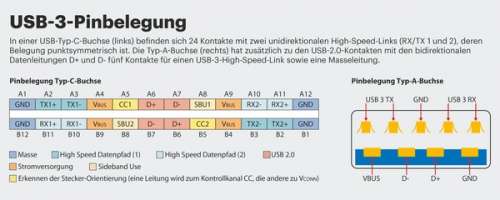
Der Unterschied zu USB 3.1 Gen 1 (vulgo USB 3.0) liegt nicht in der Beschaltung, sondern in der höheren Symbolrate und einer effizienteren Kodierung bei USB 3.1 Gen 2. Erst mit dem künftigen USB 3.2 werden mehr Adernpaare in Kabeln und Steckern benötigt, was dann zwingend USB C auf beiden Seiten des Kabels voraussetzt; die Datenrate entspricht auf beiden Links einer USB-3.1-Gen-2-Verbindung. Dann entfällt allerdings die parallele Übermittlung von DisplayPort-Signalen, die USB-C-Docks derzeit nutzen. Mehr dazu in c’t 4/2017 ab Seite 124. (mue@ct.de)
NBase-T-Treiber unter OpenSuse Leap nutzen
¯??? Ich habe unter OpenSuse Leap 42.2 den Linux-Treiber für den NBase-T-Chip Tehuti TN4010 bisher immer problemlos übersetzen und nutzen können. Nach dem Update auf Leap 42.3 scheitert das Kompilieren aber mit einer Fehlermeldung. Wie bekomme ich den Treiber wieder zum Laufen?
¯!!! Das Übersetzen des tn40xx-Treibers schlägt fehl, weil die Entwickler beim Standard-Kernel 4.4 von Leap 42.3 Netzwerkänderungen aus neueren Kernel-Versionen zurückportiert haben. Nun fehlen Strukturen, die der Treiber bei einem 4.4er-Kernel erwartet.
Ein Workaround ist, den Linux-Kernel 4.14 aus dem Kernel-Stable-Repository sowie das zugehörige kernel-devel-Paket zu installieren (siehe ct.de/yk3m). Achten Sie darauf, auch das devel-Paket für die jeweils installierte Kernel-Variante (default, vanilla, debug) hereinzuholen, also kernel-default-devel, wenn der Default-Kernel läuft. Anschließend lässt sich der tn40xx-Treiber erfolgreich bauen und nach dem fälligen Reboot mit dem Linux-Kernel 4.14 auch verwenden. (ea@ct.de)
Aktuellen Kernel unter Leap verwenden:ct.de/yk3m
3D-Drucken mit der richtigen Temperatur
¯??? Einige Kunststoffe verarbeitet mein 3D-Drucker sauberer, wenn ich sie mit einer anderen Temperatur als angegeben verarbeite. Wie finde ich die optimale Temperatur für ein unbekanntes Material?
¯!!! Um zu bestimmen, bei welcher Düsentemperatur man mit PLA- oder ABS-Filamenten eines Herstellers am saubersten druckt, haben sich Testdrucke von sogenannten Temperaturtürmen eingebürgert. Wenn Sie bei thingiverse.com „temperature tower“ eingeben, finden Sie zahlreiche Designs für solche Türme. Die bestehen aus Blöcken, auf deren Vorderseite die Temperatur steht, mit der sie gedruckt werden sollen. Dabei folgt meist ein Block mit etwas höherer Temperatur auf einen mit niedrigerer, damit man Unterschiede leichter erkennt.

Die Designs liegen als STL-Dateien vor, die keinerlei Angaben zur Drucktemperatur machen. Das STL laden Sie in Ihren bevorzugten Slicer und stellen als Düsentemperatur die Angabe auf dem untersten Block ein. Nun exportieren Sie den G-Code wie bei einem normalen Druck. Statt die Datei wie üblich direkt auf den Drucker zu laden, editieren Sie den G-Code vorher in einem Texteditor.
Identifizieren Sie dafür im G-Code die Stellen, an denen der Drucker mit einem Block fertig ist. Das ist beispielsweise der Fall, wenn die Z-Koordinate der Befehle erstmals 10 Millimeter überschreitet. Fügen Sie hier in einer neuen Zeile einen „M104“-Befehl ein, bei dem Sie hinter „S“ die Temperatur des darüberliegenden Blocks angeben (beispielsweise M104 S240). Solche Befehle ergänzen Sie für alle Blöcke und speichern die Datei wieder ab. Erst dann schicken Sie den G-Code an den Drucker. (jme@ct.de)
HEIF-Dateien konvertieren
¯??? In c’t 24/2017 stand, dass bisher kein gängiges Programm unter Windows und kaum eines unter macOS HEIF-Dateien öffnen kann. Was mache ich, wenn ich so eine Datei bekomme?
¯!!! Die Apple-Systeme macOS High Sierra und iOS 11 verwenden für Bilder intern das Dateiformat HEIF (High Efficiency Image Format). Für die Weitergabe konvertieren sie Bilder nach JPEG. Somit besteht in den meisten Fällen kein Bedarf für die HEIF-Unterstützung. Falls Sie dennoch auf eine HEIF-Datei stoßen, kann sie der iMazing HEIC Converter in eine JPEG-Datei umwandeln.
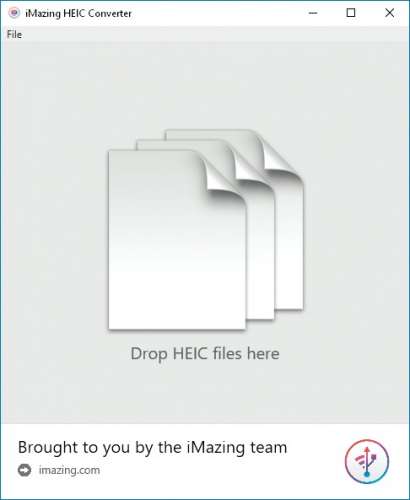
Der Schweizer Hersteller DigiDNA bietet diesen Datei-Konverter kostenlos an. Die Vollversion von iMazing kostet 40 Euro und verwaltet iOS-Geräte auf Mac und Windows-PC. Dateien mit der Endung HEIC legt man per Drag & Drop auf der Oberfläche des Konverters ab. Anschließend fragt dieser die gewünschte JPEG-Qualität ab und exportiert die Datei in einen Ordner nach Wahl. (akr@ct.de)
HEIC-Converter-Download: ct.de/yc1c
ISDN/ADSL-Router an All-IP-Anschluss?
¯??? Ich beziehe mich auf Ihren Artikel in c’t Netzwerke 2017: Wenn ich es richtig verstanden habe, kann man eine Fritzbox wie die 7170, die nur Annex B versteht, nicht an All-IP-Anschlüssen betreiben, die mit Annex J laufen. Gilt das auch beim Betrieb ohne Splitter? Oder kann man dann nur nicht die ganze Bandbreite des Uplinks nutzen? Lässt sich in der Fritzbox irgendwo in Erfahrung bringen, mit welchem Annex-Typ meine Leitung läuft oder welche Annexe mein Provider unterstützt?
¯!!! Bei ADSL2+ Annex B ist der Teil des zur Datenübertragung genutzten Frequenzbands bis 130 kHz für die ISDN-Telefonie reserviert. Erst oberhalb dieses Bereichs läuft der Internet-Verkehr. Die beiden Bereiche trennt ein Splitter. Das ist im Prinzip eine passive Frequenzweiche wie bei Mehrwege-Lautsprechern. Bei Annex J fällt ISDN weg und das Frequenzband, das für Internet verwendet wird, ist größer. Zugleich entfällt deshalb auch der Splitter.
Wenn Sie also einen Annex-B-Router mit einem Annex-J-Anschluss koppeln, können Sie die unteren 130 kHz nicht nutzen. Möglicherweise synchronisiert der Annex-B-Router an einem solchen Anschluss schon gar nicht. Falls doch, dann liefert er niedrigere Datenraten als ein Annex-J-fähiger Router.
Ob an Ihrer TAE-Dose Annex B oder Annex J herauskommt, kann der Router nicht sagen. Das lässt sich am einfachsten dem Vertrag des Anbieters entnehmen. Faustregel: Wenn daran ein Splitter und ein ISDN-NTBA angeschlossen sind und ISDN-Telefone daran funktionieren, haben Sie Annex B. Fehlt beides, kann man zum Beispiel mittels Leitungstestern ermitteln, welche Signale der Netzbetreiber auf dem betreffenden Anschluss einspielt. (dz@ct.de)
Windows 10: Autostart für Apps aus Microsoft Store
¯??? Für meine bescheidenen Anforderungen an einen elektronischen Kalender genügt mir unter Windows 10 die App „Kalender“ aus dem Microsoft Store. Sie soll beim Hochfahren von Windows automatisch starten – geht das?
¯!!! Ja, allerdings lassen sich die Apps aus dem Microsoft Store nur etwas umständlich als Verknüpfung in den nutzerspezifischen Autostart-Ordner von Windows 10 einfügen. Wenn Sie beispielsweise der Nutzer „Balduin“ sind, finden Sie Ihren Autostart-Ordner unter „C:\Users\Balduin\AppData\Roaming\Microsoft\Windows\Startmenü\ Programme\Autostart“. Viel einfacher als per mühseliger Navigation mit dem Explorer öffnen Sie diesen Ordner, indem Sie die Tastenkombination Windows+R drücken, um das „Ausführen“-Fenster zu öffnen. Hier tippen Sie dann shell:startup ein – und schwupps, erscheint der Autostart-Ordner in einem Explorer-Fenster.
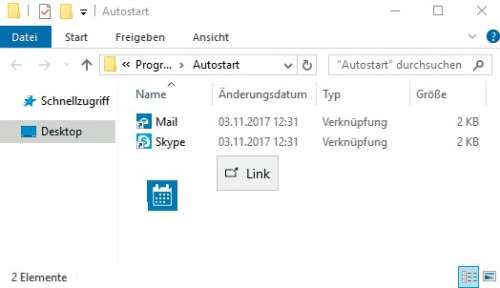
Das schieben Sie nun auf dem Windows-Desktop etwas nach rechts. Dann öffnen Sie das Startmenü (Windows-Taste oder Klick aufs Windows-Symbol) und navigieren zum Symbol der Kalender-App, welches Sie in der App-Liste unter „K“ finden. Klicken Sie nun auf das Symbol, aber lassen Sie die Maustaste nicht wieder los (klicken und halten), sondern ziehen Sie es mit gedrückter Maustaste zum Explorer-Fenster. Sobald das App-Symbol über dem Ordnerbereich schwebt, erscheint daneben oder darüber das Symbol „Link“: Wenn Sie die linke Maustaste nun loslassen, erzeugt Windows 10 im Autostart-Ordner eine Verknüpfung zur Kalender-App und startet sie beim Hochfahren dann auch automatisch. Das klappt ebenso mit anderen Apps aus dem Microsoft Store, etwa Skype und Mail. (ciw@ct.de)
Externe iMac-Grafikkarten via Thunderbolt 1
¯??? Ich nutze meinen iMac auch zum Spielen auf Windows 10 per Boot Camp, doch reicht dafür die Grafikleistung nicht. Externe Grafikkarten (eGPU) nutzen immer Thunderbolt 3, mein iMac kann aber nur Thunderbolt 1. Kann ich eine eGPU via Thunderbolt-1-Adapter anschließen und lohnt sich das überhaupt?
¯!!! Apple sieht die eGPU-Unterstützung noch in der Beta-Phase, auch was den Boot-Camp-Betrieb betrifft. Treiber bietet Apple dafür nicht. Auch wenn etwa die eGFX Breakaway Box von Sonnet (c’t 19/2017, S. 27) an einem Thunderbolt-1-Anschluss funktionierte, würde die Verbindung jede halbwegs leistungsfähige Grafikkarte ausbremsen. Wenn man noch die hohen Preise einrechnet – die Breakaway Box kostet ohne Grafikkarte gut 315 Euro –, würden wir empfehlen, das Geld zu sparen und in einen leistungsfähigeren Mac zu investieren. (bkr@ct.de)
YouTube-Videos an Kodi schicken
¯??? Ich würde gerne YouTube-Videos, die ich auf meinem Smartphone ausgewählt habe, auf meinem Fernseher mit angeschlossenem Computer inklusive Kodi-Mediacenter gucken. Kann ich irgendwie YouTube-Videos an Kodi schicken?
¯!!! Ja, das geht mit verschiedenen Gratis-Apps und Add-ons für diverse Plattformen, auf denen Kodi läuft. Für Apple-Geräte gibt es beispielsweise dafür die App SendtoKodi. Um ein YouTube-Video an Kodi zu schicken, muss das YouTube-Add-on für Kodi installiert sein. Dann müssen Sie die HTTP-Steuerung in Kodi unter „Dienste“ aktivieren. Nun teilen Sie SendtoKodi die IP-Adresse des Computers inklusive Port 8080 mit. Anschließend wählen Sie auf dem iPhone in der YouTube-App „Teilen“ aus und klicken dann auf „Mehr“.
Im nächsten Schritt wählen Sie „SendtoKodi“ aus und schon spielt Kodi das Video auf dem TV ab. Das Abspielen von Inhalten über diesen Weg funktioniert auch mit anderen Kodi-Add-ons wie Soundcloud und Twitch. SendtoKodi gibt es zudem für Firefox. Play to Kodi ist die Alternative für Chrome. Android-Nutzer installieren Yatse. (des@ct.de)
net-use-Fehler 53 in Windows 10 Version 1709
¯??? Zuletzt in c’t 17/2017 haben Sie im Artikel ab Seite 154 über den Process Monitor darauf hingewiesen, dass man die Sysinternals-Tools mit dem Befehl net use s: \\live.sysinternals.com als Laufwerk im Windows-Explorer einbinden kann. Bei mir geht das aber nicht, Windows meldet „Systemfehler 53 aufgetreten. Der Netzwerkpfad wurde nicht gefunden.“ Was mache ich falsch?
¯!!! Nichts, der Fehler liegt bei Microsoft. Er tritt nur auf, wenn Sie Windows auf die Version 1709 aktualisiert haben („Fall Creators Update“). Der Befehl funktioniert danach nicht mehr und meldet mal wie bei Ihnen Fehler 53, mal Fehler 67 „Netzwerkname nicht gefunden“. Auch der Dialog „Netzlaufwerk verbinden“ im Explorer scheitert mit Fehler „0x800 70043“ und dem gleichen Text.
Als Workaround können Sie folgenden Befehl verwenden:
net use s: \\live.sysinternals.com\:
.DavWWWRoot
Damit klappt das Einbinden der Sysinternals-Tools im Explorer wieder.
Bei allen Vorgängern bis inklusive Version 1703 („Creators Update“) funktioniert alles weiterhin wie gewohnt. Microsoft hat sich bislang nicht dazu geäußert. (axv@ct.de)
